Como receber alertas de hora de dormir com base na hora em que você precisa acordar

Como receber alertas de hora de dormir com base na hora em que você precisa acordar
Os jogos ganham dinheiro de duas maneiras; a compra inicial do jogo se for um título pago e através da venda de itens do jogo. Jogos excepcionalmente populares também podem vender itens físicos, ou seja, mercadorias do jogo, embora a compra provavelmente seja feita por meio de uma loja online que não está integrada ao jogo.

Minecoins no Minecraft
Jogos que vendem itens do jogo; mapas, skins, munições, armas, etc, usam sua própria moeda do jogo. No Minecraft, a moeda do jogo é chamada Minecoins.
Minecoins, como a maioria das moedas do jogo, são comprados com dinheiro real. Eles não podem ser ganhos dentro do jogo. Eles podem ser usados para comprar itens no Minecraft Marketplace e não têm valor de troca fora dele, ou seja, uma minecoin não pode ser usada para comprar itens em nenhum outro mercado.
Como obter Minecoins no Minecraft
Se você quiser comprar algo no Minecraft Marketplace, primeiro terá que comprar Minecoins. Minecoins podem ser comprados diretamente no jogo. Todas as versões do Minecraft (todas as plataformas) permitem que você compre Minecoins e eles sincronizam com o seu perfil de usuário.
Para comprar Minecoins no Minecraft, siga estes passos.
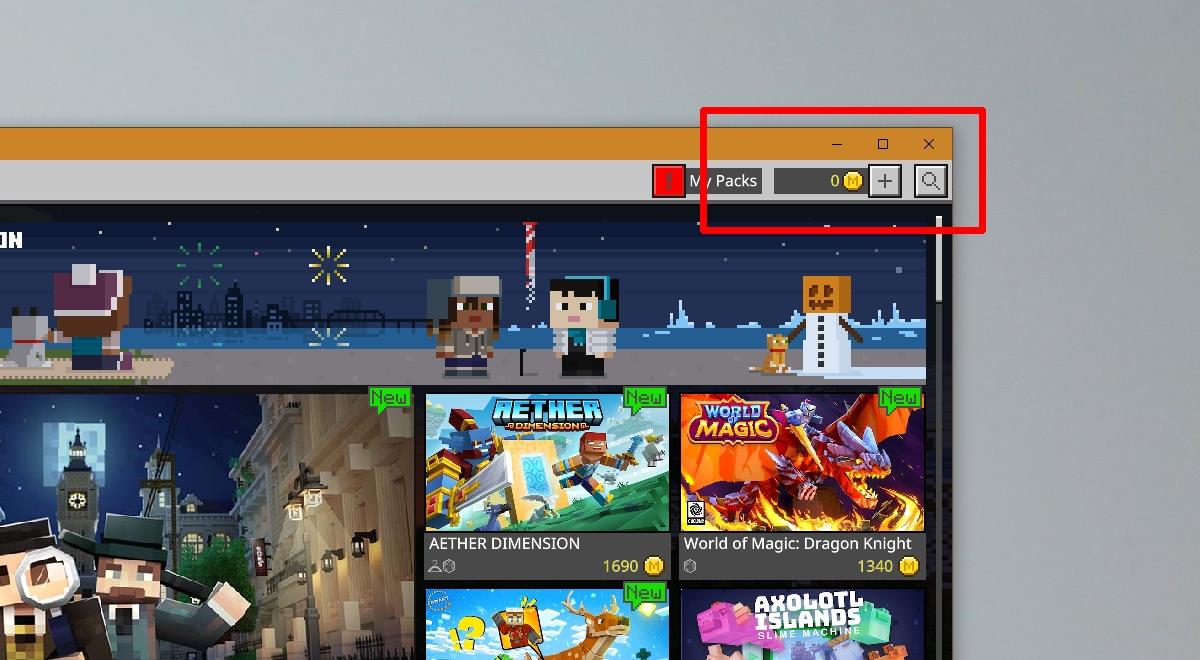
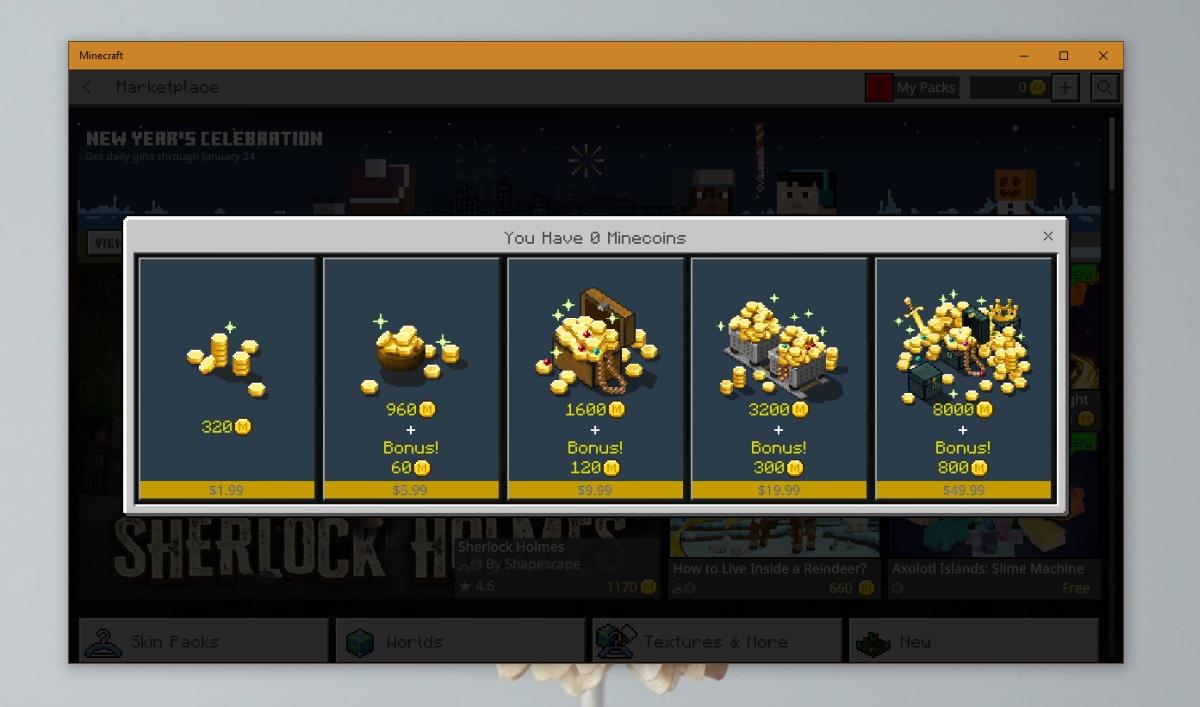
Como usar Minecoins
Depois que as minecoins forem compradas e adicionadas à sua conta, você poderá começar a comprar itens no Minecraft Marketplace.
Conclusão
O Minecraft Marketplace permite que os usuários comprem itens diretamente com moeda. Você não precisa necessariamente comprar Minecoins primeiro. Quando você vai ao Marketplace, o preço de um item é dado em Minecoins e na sua moeda local. Se você clicar na opção de moeda local, poderá pagar o valor diretamente sem primeiro comprar minecoins. A opção de moeda não torna um item mais barato ou mais caro para comprar. No entanto, significa que você não precisa comprar um pacote minecoin que pode ter mais moedas do que você realmente precisa. Em vez disso, você pode pagar apenas pelo item e nada mais.
Como receber alertas de hora de dormir com base na hora em que você precisa acordar
Como desligar o computador do seu telefone
O Windows Update funciona basicamente em conjunto com o registro e diferentes arquivos DLL, OCX e AX. Caso esses arquivos sejam corrompidos, a maioria dos recursos do
Novos pacotes de proteção de sistema surgiram como cogumelos ultimamente, todos eles trazendo mais uma solução de detecção de antivírus/spam e se você tiver sorte
Aprenda a ativar o Bluetooth no Windows 10/11. O Bluetooth precisa estar ativado para que seus dispositivos Bluetooth funcionem corretamente. Não se preocupe, é fácil!
Anteriormente, analisamos o NitroPDF, um bom leitor de PDF que também permite ao usuário converter documentos em arquivos PDF com opções como mesclar e dividir o PDF
Você já recebeu um documento ou arquivo de texto contendo caracteres desnecessários e redundantes? O texto contém muitos asteriscos, hifens, espaços vazios, etc.?
Muitas pessoas perguntaram sobre o pequeno ícone retangular do Google ao lado do Windows 7 Start Orb na minha barra de tarefas que finalmente decidi publicar isso
O uTorrent é de longe o cliente de desktop mais popular para baixar torrents. Embora funcione perfeitamente para mim no Windows 7, algumas pessoas estão tendo
Todo mundo precisa fazer pausas frequentes enquanto trabalha no computador, pois não fazer pausas aumenta a chance de seus olhos saltarem (ok, não saltarem).







